Ce didacticiel vous explique comment utiliser les fonctionnalités suivantes dans le logiciel pour claviers et souris Logitech (SetPoint):
- Personnalisation des boutons de la souris
- Réglage des mouvements de la souris
- Personnalisation des paramètres de la souris pour le jeu
- Vérification du niveau de la batterie
Personnalisation des boutons de la souris
Modification de la fonction d'un bouton pour effectuer une tâche spécifique:
-
Ouvrez SetPoint (Démarrer > Programmes > Logitech > Souris et clavier > Paramètres de la souris et du clavier).
Si SetPoint n'est pas installé, vous pouvez le télécharger à partir de notre page de téléchargement pour la souris MX Revolution.
-
Dès que le logiciel SetPoint est ouvert, cliquez sur l'onglet Ma souris situé en haut de l'écran. Dans la liste déroulante Sélection Souris de l'onglet latéral des paramètres de la souris, sélectionnez MX Revolution (illustration ci-dessous).
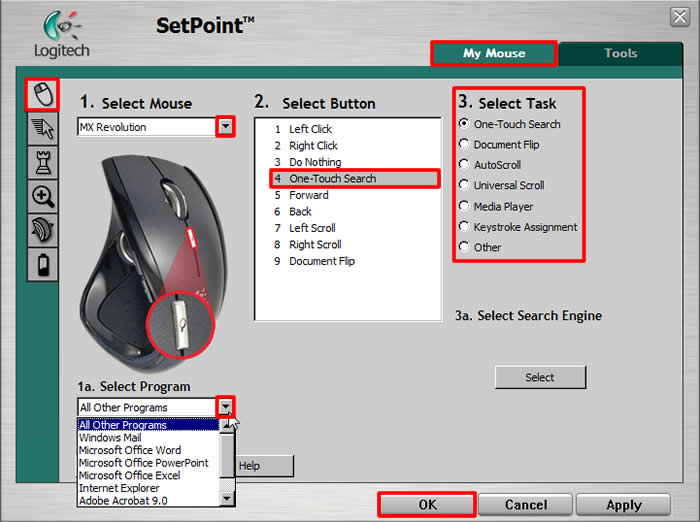
-
Choisissez le bouton de la souris que vous souhaitez personnaliser dans le champ Sélection du bouton.
-
Sélectionnez ensuite la tâche que vous souhaitez lui assigner sous Sélection de la tâche. Vous pouvez également cliquer sur Aide afin d'afficher une description détaillée des tâches disponibles pour votre dispositif.
REMARQUE: certaines options provoquent l'affichage de sous-sections pour la définition de paramètres de personnalisation supplémentaires. Dans l'illustration précédente, nous avons sélectionné Recherche instantanée. La recherche instantanée génère une option permettant de sélectionner le moteur de recherche souhaité.
-
Cliquez sur Sélectionner sous Moteur de recherche pour choisir le moteur de recherche et la région souhaités.
-
Cliquez sur Appliquer pour enregistrer les paramètres. Cliquez sur OK pour quitter SetPoint.
Réglage des mouvements de la souris
Modifiez la vitesse du pointeur et personnalisez le curseur.
-
Ouvrez SetPoint (Démarrer > Programmes > Logitech > Souris et clavier > Paramètres de la souris et du clavier).
-
Cliquez sur l'onglet Ma souris en haut de la fenêtre, puis sur l'onglet de gauche intitulé Mouvement de la souris. Sélectionnez MX Revolution dans la liste déroulante Sélection Souris (comme illustré ci-dessous).
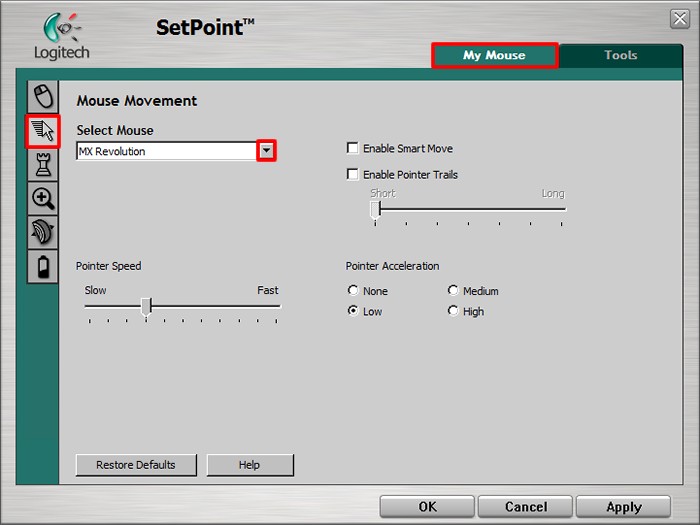
-
Utilisez les curseurs et les cases à cocher pour trouver les paramètres de la souris qui vous conviennent. Vous pouvez également cliquer sur Aide afin d'afficher une description détaillée des options de votre dispositif.
-
Cliquez sur Appliquer pour enregistrer les paramètres. Cliquez sur OK pour quitter SetPoint.
Personnalisation des paramètres de la souris pour le jeu
Outre la possibilité de modifier les paramètres standard de la souris, vous pouvez également spécifier certains paramètres lorsque vous jouez à des jeux vidéo.
-
Ouvrez SetPoint (Démarrer > Programmes > Logitech > Souris et clavier > Paramètres de la souris et du clavier).
-
Cliquez sur l'onglet Ma souris en haut de la fenêtre, puis sur l'onglet des jeux vidéo situé à gauche. Sélectionnez MX Revolution dans la liste déroulante Sélection Souris (comme illustré ci-dessous).
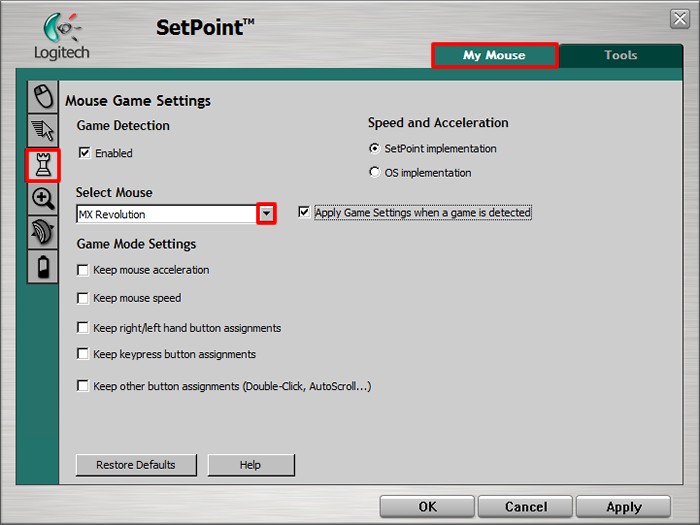
-
Utilisez les menus déroulants et les cases à cocher pour trouver les paramètres de la souris pour le jeu qui vous conviennent. Vous pouvez également cliquer sur Aide afin d'afficher une description détaillée des options de votre dispositif.
-
Cliquez sur Appliquer pour enregistrer les paramètres. Cliquez sur OK pour quitter SetPoint.
Vérification du niveau des piles
Vérifiez le niveau des piles de votre souris en affichant l'onglet latéral des piles de la souris.
-
Cliquez sur l'onglet Ma souris en haut de la fenêtre, puis sur l'onglet latéral de la batterie de la souris situé à gauche. Sélectionnez MX Revolution dans la liste déroulante Sélection Souris (comme illustré ci-dessous).
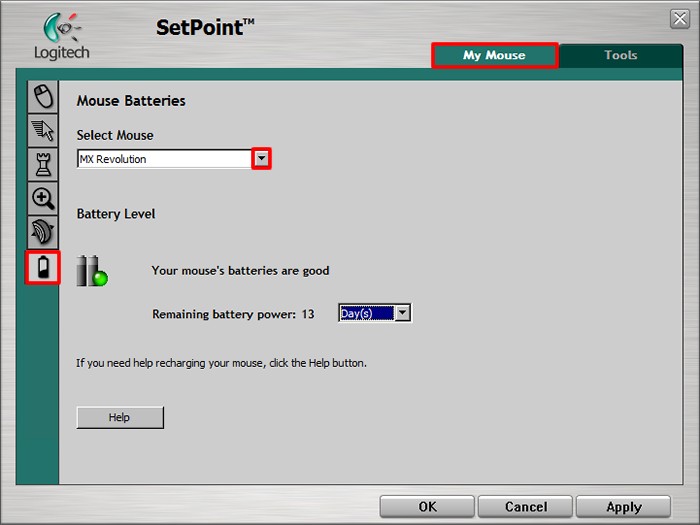
-
Consultez l'état du niveau des piles sur cette page.
-
Cliquez sur OK pour quitter SetPoint.
Remarque importante : L’outil de mise à jour du micrologiciel n’est plus pris en charge ni maintenu par Logitech. Nous recommandons vivement d’utiliser Logi Options+ pour les dispositifs Logitech pris en charge. Nous sommes là pour vous aider pendant cette transition.
Remarque importante : Logitech Preference Manager n’est plus pris en charge ni maintenu par Logitech. Nous recommandons vivement d’utiliser Logi Options+ pour les dispositifs Logitech pris en charge. Nous sommes là pour vous aider pendant cette transition.
Remarque importante : Logitech Control Center n’est plus pris en charge ni maintenu par Logitech. Nous recommandons vivement d’utiliser Logi Options+ pour les dispositifs Logitech pris en charge. Nous sommes là pour vous aider pendant cette transition.
Remarque importante : L’utilitaire de connexion Logitech n’est plus pris en charge ni maintenu par Logitech. Nous recommandons vivement d’utiliser Logi Options+ pour les dispositifs Logitech pris en charge. Nous sommes là pour vous aider pendant cette transition.
Remarque importante : Le logiciel Unifying n’est plus pris en charge ni maintenu par Logitech. Nous recommandons vivement d’utiliser Logi Options+ pour les dispositifs Logitech pris en charge. Nous sommes là pour vous aider pendant cette transition.
Remarque importante : Le logiciel SetPoint n'est plus pris en charge ni entretenu par Logitech. Nous recommandons vivement d’utiliser Logi Options+ pour les dispositifs Logitech pris en charge. Nous sommes là pour vous aider pendant cette transition.
Questions fréquentes
Aucun produit n'est disponible pour cette section
